iPhone / iPadで新しいApple IDを作成するヒント
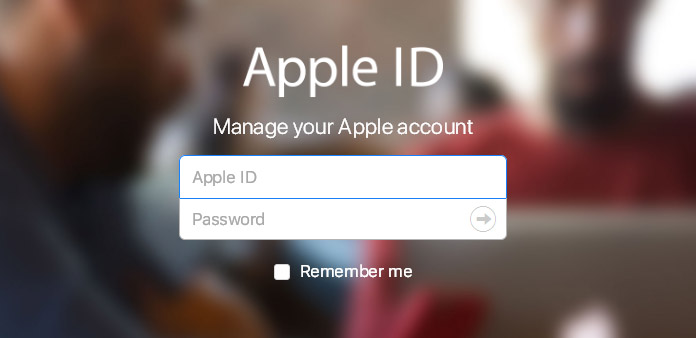
Appleは、新しいApple IDを作成するための詳細なプロセスを顧客に提供します。 あなたがする必要があることは、必要な情報を記入する指示に従います。 Apple IDの初心者の方は、iPhoneまたはiPadでApple IDを1つ設定する詳細な手順をご覧ください。 しかし、子供向けに、またはクレジットカードなしで新しいApple IDを作成する方法はありますか? あなたの新しいApple IDについて混乱がある場合は、今度の記事からApple IDの作成に関するヒントを見つけてください。
Part 1:iPhoneまたはiPadで新しいApple IDを作成する方法
新しいApple IDを作成する
Video Cloud Studioで APPを設定する あなたのiPhoneまたはiPadで iCloud。 そして次にクリックしてください あなたのiPadにサインインする。 ページがポップアップすると、 Apple IDを持っていない、または忘れている。 その後、タップ Apple IDを作成する.
情報を記入する
入力 生年月日、クリック Next。 ページがポップアップすると、入力 姓と名、[次へ]をクリックします。。 タップ 現在のメールアドレスを使用する or iCloudの無料メールアドレスを取得する あなたが電子メールアドレスを持っていない場合。 この記事では、最初のオプションを例として設定し、それをクリックします。 下のページにあなたのEメールアドレスを入力してください。
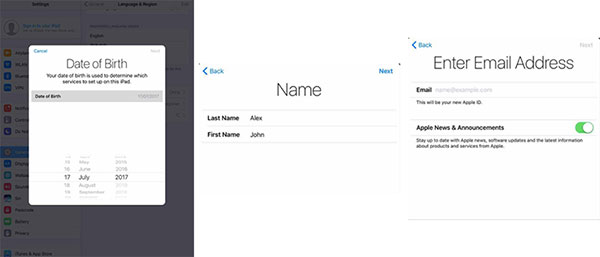
パスワードとセキュリティを設定する
作る パスワード 、再度入力してください 確認します。 有効な情報を入力してください 電話番号 Apple ID検証コードを取得する。 テキストメッセージで送信された確認コードを入力します。 タップ 同意する 利用規約は右下に表示されます。 iPadパスコードを入力すると、新しいデバイスでiCloudにサインインする際にあなたの身元を確認するために使用されます。
電子メールでApple IDを確認する
それから、最初のページに戻る APPの設定、クリック あなたのメールアドレスを確認してください。 電子メールで送信された確認コードを入力して、電子メールアドレスを確認します。 これで、新しいApple IDを作成するためのすべての手順が完了しました。
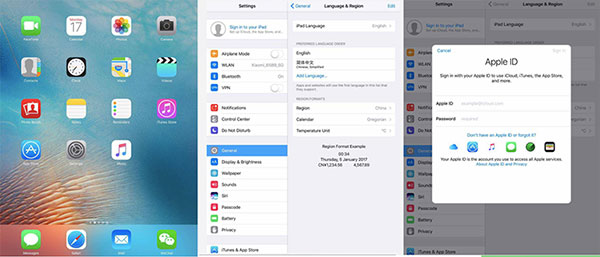
2:クレジットカードや支払い方法のない新しいApple IDを作成する
iPad / iPhoneでの無料アプリへのアクセス
新しいApple IDでクレジットカードを使用したくない場合は、Apple Store App、iTunes Store App、またはiBook Appを開くことができます。 無料のアプリ、曲、ビデオ、ブックを選択してください。
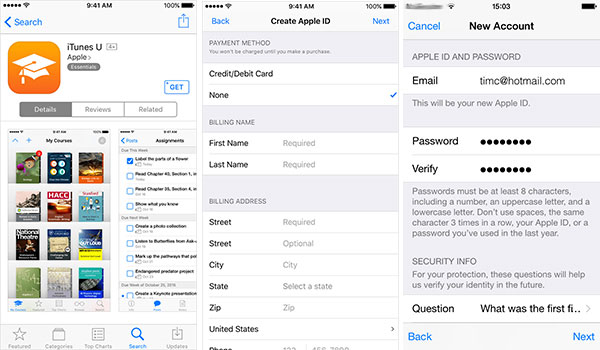
新しいアップルIDを作成します。
アイテムの横にある[取得]オプションをタップし、もう一度タップしてアプリを入手します。 もちろん、AppleはあなたにApple IDでサインインするよう依頼します。 新しいアップルIDを作成します。 オプションを選択します。
パスワードとセキュリティを設定する
必要な情報を入力するための指示に従ってください。 支払い情報の入力を求められたら、 なし 代わりにオプション。
Apple IDを電子メールで確認する
すべての情報を取得すると、確認のための電子メールが届きます。 Apple IDを使用する前に確認する必要があります。)
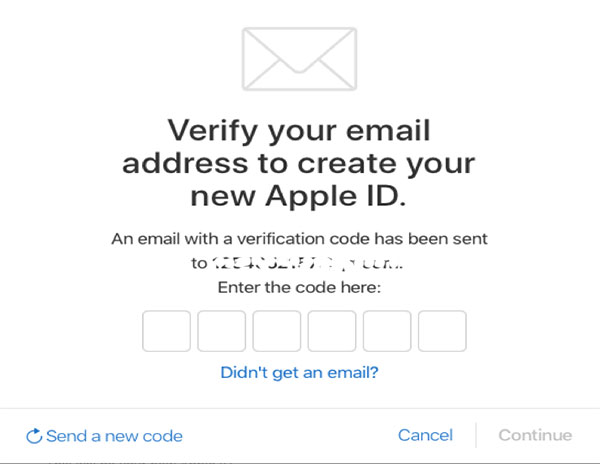
Part 3:子供向けに新しいApple IDを設定する
Apple IDの家族会員を追加する
設定 あなたの名前を見つける。 タップ 家族の共有 オプションと選択 ファミリーメンバーを追加。 その後、タップ 子のApple IDを作成する.
子供のための情報を入力してください
そしてあなたの子供の誕生日を入力し、タップしてください Next。 同意する 親プライバシーの開示 最初に詳細レビューを受ける前に 子供の支払い情報やその他の情報を追加して、新しいApple IDを設定します。
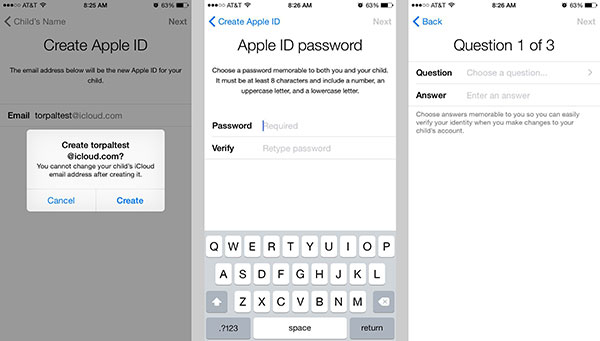
パスワードとセキュリティを設定する
それはパスワードを設定する同様のプロセスです、新しいアカウントを設定するためにセキュリティの質問を選択します。 唯一の違いは、情報が両方のために記憶されていることを確認する必要があることです。
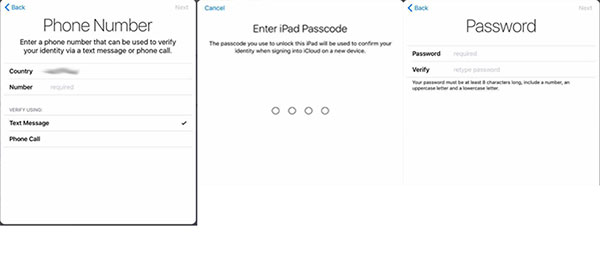
ファミリ共有を使用すると、13の下にある子ども用の新しいApple IDを作成できます。 限られたApple IDは、彼らがFamily Sharingやその他のAppleサービスに参加することだけを許可します。 CVV、SMSで送信された確認コード、または支払い方法からセキュリティコードを必ず使用してください。
Part 4:新しいApple IDアカウントの作成に関するその他のヒント
- 1。 1つの電子メールアドレスには、1つのApple IDアカウントにのみタグを付けることができます。 新しいApple IDアカウントを作成する必要がある場合は、別のメールアドレスを選択してください。
- 2。 レスキュー電子メールは、あなたのアカウントに登録されているセカンダリ電子メールアドレスです。 子どものために新しいApple IDを設定する場合、親のメールアドレスは救助メールです。
- 3。 AppleはApple IDアカウントのセキュリティを強化するための2段階認証を提供しています。 新しいApple IDを特別に保護する必要がある場合は、試してみてください!
- 4。 複数のアカウントをApple IDアカウントにマージしたい場合は、依然として許可されていません。
まとめ
通常、必要な情報がすべて記載された新しいApple IDアカウントを設定する手順を実行することができます。 アカウントの支払いを避けるために、支払いアカウントなしでアカウントを登録することができます。 Appleの家族共有機能を持つ子供のための1つのアカウントを設定する方法についての詳細を学ぶことは有益です。 情報に加えて、あなたの新しいアカウントのための他のトリックを得ることができます。 新しいApple IDアカウントの設定に関するその他の質問が残っている場合は、コメントの問題の詳細を共有することもできます。







